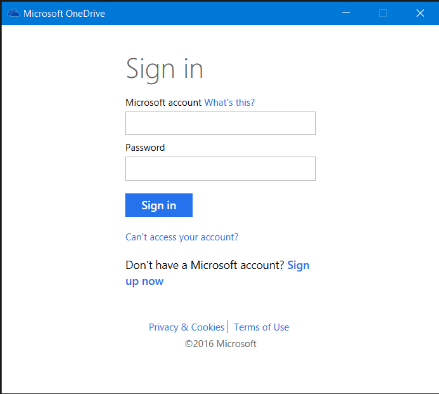انسخ أي ملف تلقائيًا إلى OneDrive | طريقة بسيطة
يوضح هذا البرنامج التعليمي كيفية عمل نسخ احتياطية تلقائياً ومزامنة ملفات ومجلدات الكمبيوتر المحلية إلى محرك سحابة OneDrive في نظام التشغيل Windows 7/8/10/11 باستخدام برنامج نسخ احتياطية مجاني يدعى AOMEI Backupper Standard.
لماذا يجب نسخ الملفات إلى OneDrive؟
نسخ الملفات من الحاسوب إلى خدمة التخزين السحابي هو وسيلة رائعة لحماية البيانات وتوفير مساحة التخزين المحلية. يوفر Microsoft OneDrive تخزين سحابي مجاني بحجم 15 جيجابايت للمستخدمين، والآن يمكن لمستخدمي الاشتراك في Office 365 الحصول على تخزين سحابي غير محدود. إذا اشتريت OneDrive للأعمال، فإن خدمة التخزين السحابي أيضًا تستحق النظر.
تعقب OneDrive التكنولوجيا الجديدة وتطور تطبيقات سطح المكتب لأجهزة Mac و Windows، مما يجعل عمليات الملفات غير المتصلة أسهل من أي وقت مضى. لنسخ الملفات إلى OneDrive في نظام التشغيل Windows 7، يمكنك تنزيل تطبيق سطح المكتب من موقع OneDrive الرسمي. يتم تثبيت OneDrive مسبقًا على نظامي التشغيل Windows 8.1 و Windows 10/11، لذا لا داعي لتنزيله لنسخ الملفات إليه. ثم:
تسجيل الدخول باستخدام حساب Microsoft > بمجرد تسجيل الدخول، سيطلب منك تطبيق OneDrive عما إذا كنت ترغب في مزامنة الملفات من السحابة إلى مجلد OneDrive المحلي الخاص بك > سينشئ تطبيق OneDrive على سطح القرص الثابت لحاسوبك مجلدًا مخصصًا لـ OneDrive
يمكنك سحب وإسقاط ملف واحد إلى مجلد OneDrive. ولكن بالنسبة لكميات كبيرة من الملفات والتخطيط على المدى الطويل، من الأفضل استخدام أدوات النسخ الاحترافية. بالإضافة إلى ذلك، يمكن إنشاء ملفات جديدة كل يوم، لذا من الأفضل جدولة نسخ الاحتياطية لها إلى التخزين السحابي OneDrive. ومع ذلك، كيف يمكنك نسخ الملفات المحلية وملفات سطح المكتب إلى OneDrive في نظام التشغيل Windows 7/8/8.1/10/11؟ في الواقع، هذا أمر سهل جداً.
نسخ النسخ الاحتياطي ومزامنة الملفات إلى OneDrive باستخدام برنامج مجاني
لنسخ الملفات والملفات الكبيرة إلى OneDrive، ستحتاج إلى برنامج موثوق وقوي لنسخ الاحتياطي ومزامنة الملفات. يجب أن يتمكن هذا البرنامج من مزامنة الملفات تلقائيًا إلى OneDrive كنسخ احتياطية وبدون تدخل من المستخدم بعد التكوين الأولي. من الأفضل أن يكون برنامج مجاني. AOMEI Backupper Standard هو أداة نسخ احتياطي احترافية مجانية لأنظمة تشغيل ويندوز الشخصية الشائعة مثل Windows 7 و Windows 8 و Windows 10/11.
سيقوم هذا البرنامج بإجراء النسخ الاحتياطي بوضع اليوم والأسبوع والشهر لحماية ملفات الكمبيوتر بسهولة. يمكن أيضا مزامنة الملفات الشبكية إلى OneDrive إذا اقتضت الحاجة. باستخدام واجهته السهلة الاستخدام، يمكنك إدارة العملية بسهولة حتى لو كنت مبتدئاً في استخدام الحاسوب. قم بتنزيل هذا البرنامج وجربه.

- المزامنة التلقائية: يمكنك تشغيل المزامنة التلقائية باستخدام ميزة المزامنة الجدولية. هناك خمسة أوضاع جدولية متاحة: يومية، أسبوعية، شهرية، استدعاء الأحداث، وإدخال USB.
- الخدمات السحابية المدعومة: يمكنك مزامنة الملفات من الكمبيوتر إلى العديد من خدمات التخزين السحابية مثل OneDrive، Dropbox، Box، SugarSync، hubiC، وCloudme.
- الأجهزة التخزين المدعومة: بالإضافة إلى خدمات التخزين السحابية، يمكنك أيضًا مزامنة الملفات إلى الأقراص الصلبة الخارجية، محركات الفلاش USB، بطاقات SD، وأجهزة NAS، وما إلى ذلك.
كيفية مزامنة الملفات مع OneDrive في ويندوز 11/10/7
1. قم بتثبيت تطبيق OneDrive على جهاز الكمبيوتر الخاص بك. قم بتثبيت وتشغيل برنامج AOMEI Backupper، ثم انتقل إلى المزامنة > المزامنة الأساسية.
2. انقر فوق إضافة مجلد وأضف الملفات التي ترغب في مزامنتها مع OneDrive.
3. انقر هنا لاختيار مجلد OneDrive كمسار الوجهة.
4. اختر OneDrive وانقر فوق بدء المزامنة.
نصيحة:
-
الجدولة: يمكنك تعيين مهام مزامنة مجدولة بشكل يومي أو أسبوعي أو شهري أو بناءً على حدث أو عند توصيل USB. الخيارين الأخيرين مدعومان فقط بواسطة AOMEI Backupper Professional.
راجع، فمن السهل جدًا مزامنة الملفات مع OneDrive كنسخة احتياطية باستخدام AOMEI Backupper Standard. في الواقع ، يمكنك القيام بأشياء أكثر من ذلك باستخدام برنامج النسخ الاحتياطي. على سبيل المثال ، يمكنك نسخ احتياطي للكمبيوتر إلى NAS أو نسخ احتياطي لـ NAS إلى الكمبيوتر لطبقة إضافية من الحماية.
يمكنك أيضًا إنشاء قرص قابل للتمهيد أو محرك أقراص USB لنسخ النسخ الاحتياطي للقرص الصلب عندما يرفض نظام التشغيل Windows البدء. إذا كنت ترغب في نسخ الملفات والإعدادات إلى OneDrive في Windows 10، فيمكنك إجراء نسخ احتياطي للنظام أولاً ثم مزامنة صورة النسخ الاحتياطي مع OneDrive. عند الحاجة ، يمكنك الوصول إلى الصورة والقيام بعملية الاستعادة.
بالإضافة إلى وحدات التخزين السحابية التي تقدمها مزودات الطرف الثالث ، تقدم AOMEI للمستخدمين سحابتها الخاصة - AOMEI Cloud. يمكنك نسخ الملفات إلى AOMEI Cloud إذا كان لديك حساب AOMEI.
العمليات القيادية بواسطة الأوامر ، مثل أمر النص البرمجي ، تستهلك أقل موارد وحدة المعالجة المركزية وتدعم العمليات غير المراقبة ، والتي تكون مفيدة جدًا للمستخدمين المتقدمين. إذا كنت ترغب في تجربة النسخ الاحتياطي بواسطة سطر الأوامر ، جرب AOMEI Backupper Professional.
الأسئلة الشائعة حول نسخ الملفات إلى OneDrive
1. هل هناك حد لكمية البيانات التي يمكنني نسخها على OneDrive؟
تقدم Microsoft خطط تخزين متنوعة لـ OneDrive ، حيث توفر الخطة الأساسية المجانية 5 غيغابايت من مساحة التخزين. ومع ذلك ، يمكن للمستخدمين شراء مساحة تخزين إضافية إذا لزم الأمر ، مع خيارات تتراوح من 100 غيغابايت إلى 6 تيرابايت اعتمادًا على خطة الاشتراك.
2. هل يمكنني الوصول إلى الملفات التي تم نسخها احتياطيًا في وضع عدم الاتصال بالإنترنت؟
نعم ، يسمح لك OneDrive بالوصول إلى الملفات في وضع عدم الاتصال بالإنترنت عن طريق مزامنتها على الجهاز المحلي الخاص بك. ستتزامن أي تغييرات تم إجراؤها في وضع عدم الاتصال بالإنترنت مع السحابة عند الاتصال بالإنترنت مرة أخرى ، مما يضمن تحديث ملفاتك دائمًا.
3. هل ملفاتي آمنة على OneDrive؟
يستخدم OneDrive تدابير أمان قوية لحماية ملفاتك، بما في ذلك التشفير عند النقل وفي الراحة، والمصادقة المتعددة العوامل، والكشف والاستعادة المدمجين للبرامج الضارة. بالإضافة إلى ذلك، يقوم مايكروسوفت بتحديث بروتوكولات الأمان بانتظام للتخفيف من أي ثغرات محتملة.
4. هل يمكنني استعادة الإصدارات السابقة للملفات التي تم نسخها احتياطيًا على OneDrive؟
نعم، يحتفظ OneDrive بالإصدارات السابقة لملفاتك لمدة تصل إلى 30 يومًا (أو أطول اعتمادًا على خطة الاشتراك الخاصة بك)، مما يتيح لك استعادتها في حالة الحذف العرضي أو التعديل. يمكنك أيضًا استخدام ميزة "استعادة الملفات" للرجوع بكامل OneDrive إلى نقطة سابقة في الوقت خلال الـ 30 يومًا الماضية.
5. هل يدعم OneDrive النسخ الاحتياطي التلقائي للمجلدات المحددة؟
نعم، يقدم OneDrive ميزة "نسخ احتياطي لمجلد الكمبيوتر"، مما يتيح لك نسخ احتياطية تلقائية للمجلدات المهمة مثل سطح المكتب والمستندات والصور من جهاز الكمبيوتر الخاص بك إلى OneDrive. يضمن ذلك أن يتم نسخ النسخ الاحتياطي للملفات الحاسمة بشكل مستمر دون تدخل يدوي.